Một trong những điều tuyệt vời về WhatsApp là khả năng cho phép bạn sử dụng dịch vụ nhắn tin ngay từ bất kỳ trình duyệt nào trên máy tính của bạn. Bạn chỉ có thể quét mã trên máy tính từ điện thoại của mình và bạn đã sẵn sàng sử dụng ứng dụng WhatsApp trên máy tính để bàn hoặc máy tính xách tay của bạn máy.
Thông thường, tính năng này hoạt động tốt và bạn không gặp vấn đề gì với nó. Tuy nhiên, có những lúc nó bị lỗi và chỉ giành được công việc của bất kể bạn làm gì. Nếu bạn đã ở trong tình huống WhatsApp Web không hoạt động trên PC, bạn có thể muốn xem xét sử dụng một số phương pháp được đưa ra dưới đây để khắc phục sự cố.
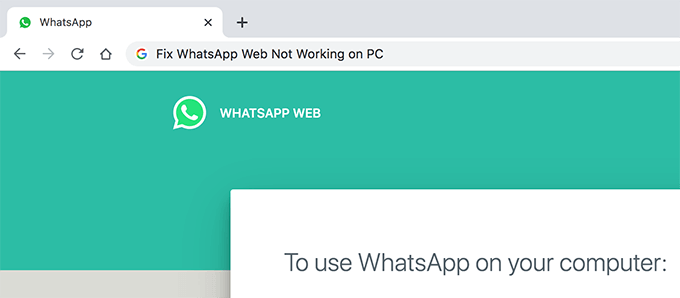
Đảm bảo WhatsApp hoạt động trên điện thoại của bạn
Điều đầu tiên bạn muốn xác minh là WhatsApp hoạt động trên thiết bị di động của bạn. Đảm bảo bạn có thể gửi và nhận tin nhắn trong ứng dụng WhatsApp trên điện thoại thông minh của mình.
Nếu bạn gặp khó khăn khi gửi hoặc nhận tin nhắn, WhatsApp Web có thể sẽ không hoạt động trên PC của bạn vì đây chỉ là một trình bao bọc của ứng dụng nhắn tin thực tế trên điện thoại của bạn và hoàn toàn dựa vào ứng dụng điện thoại.
Dưới đây là một số điều bạn có thể làm trên điện thoại để khắc phục các sự cố WhatsApp:
Kích hoạt lại phiên Web WhatsApp
Đôi khi, việc bật tùy chọn đăng nhập và sửa lỗi sẽ khắc phục tính năng WhatsApp Web bị hỏng trên PC. Điều này có thể được thực hiện dễ dàng và tất cả những gì bạn cần là truy cập vào điện thoại của bạn.
In_content_1 all: [300x250] / dfp: [640x360]->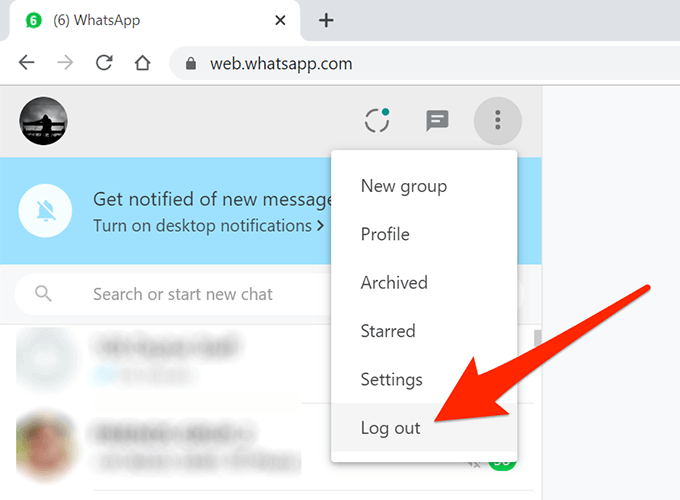
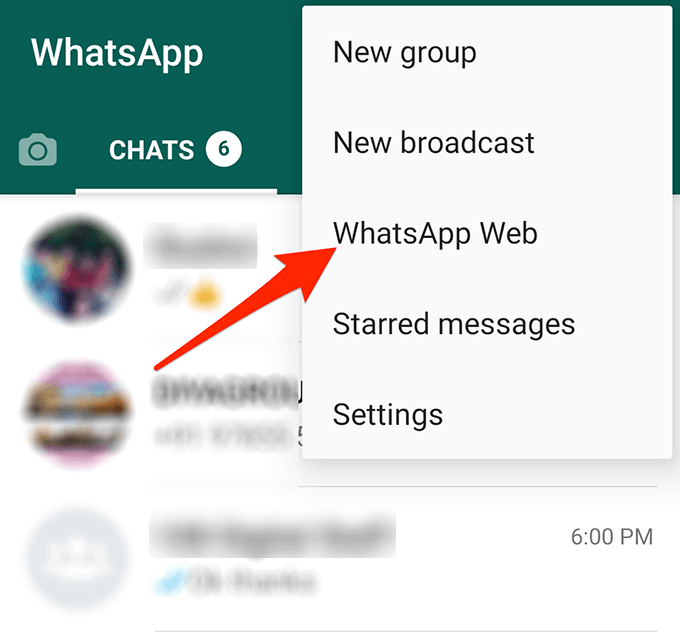
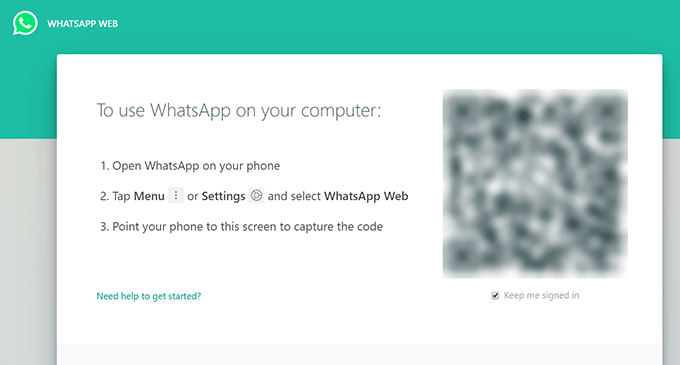
Sử dụng Chế độ ẩn danh Trong Trình duyệt của bạn
Một cửa sổ trình duyệt web bình thường chứa tất cả bộ nhớ cache, cookie và các tệp khác của bạn. Các tệp này đôi khi có thể can thiệp vào hoạt động của WhatsApp.
Mặt khác, cửa sổ ẩn danh không sử dụng bất kỳ cookie và dữ liệu trang web hiện có nào của bạn và do đó, bạn nên thử WhatsApp Web trong đó và xem liệu nó có giúp khắc phục sự cố không.
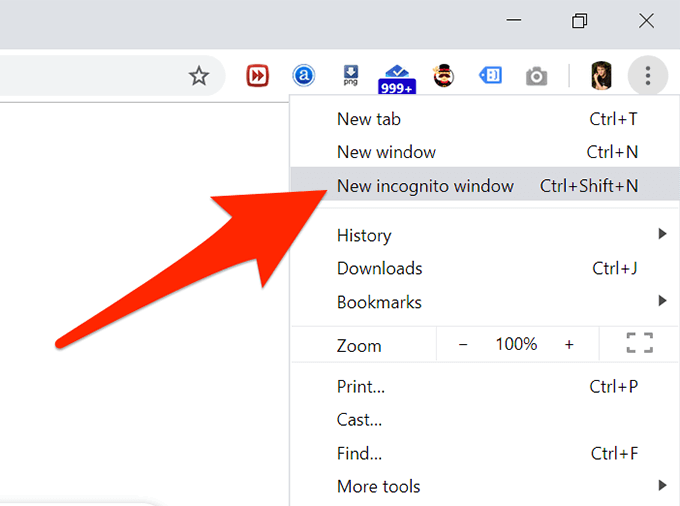
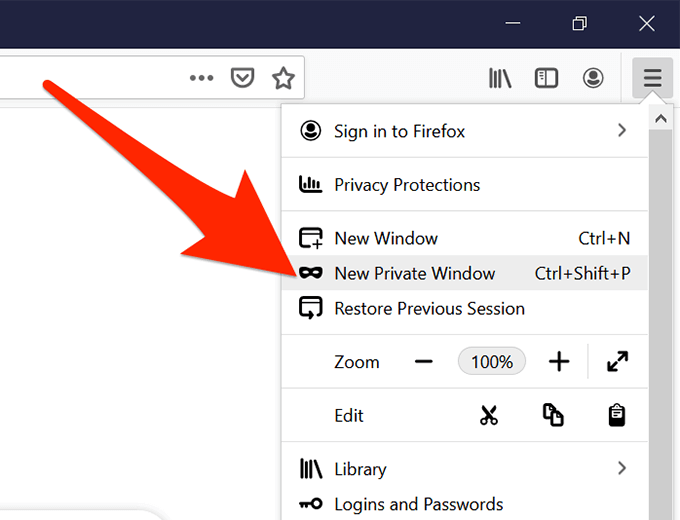
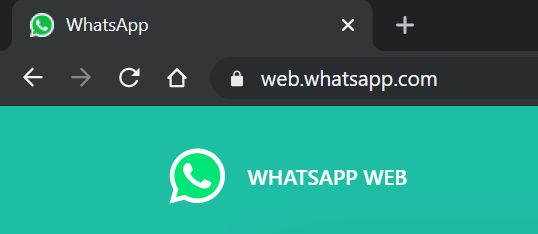
Nếu đó là dữ liệu trình duyệt gây ra sự cố, incog Chế độ nito sẽ khắc phục nó và bạn sẽ không còn gặp sự cố WhatsApp Web trên PC nữa.
Xóa cookie trong trình duyệt của bạn
Ẩn danh cửa sổ hoàn thành công việc nhưng ngay sau khi bạn đóng nó, bạn đã đăng xuất khỏi WhatsApp Web. Bạn cần đăng nhập vào tài khoản mỗi lần bạn muốn truy cập, điều này vừa tốn thời gian vừa gây phiền nhiễu.
Một cách khác để khắc phục sự cố trình duyệt là xóa cookie trong trình duyệt của bạn.
Xóa cookie trong Google Chrome
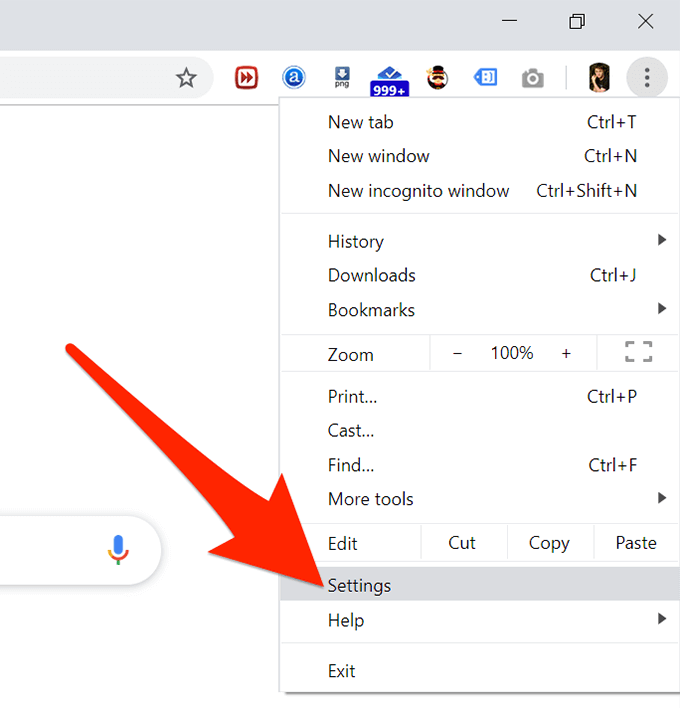
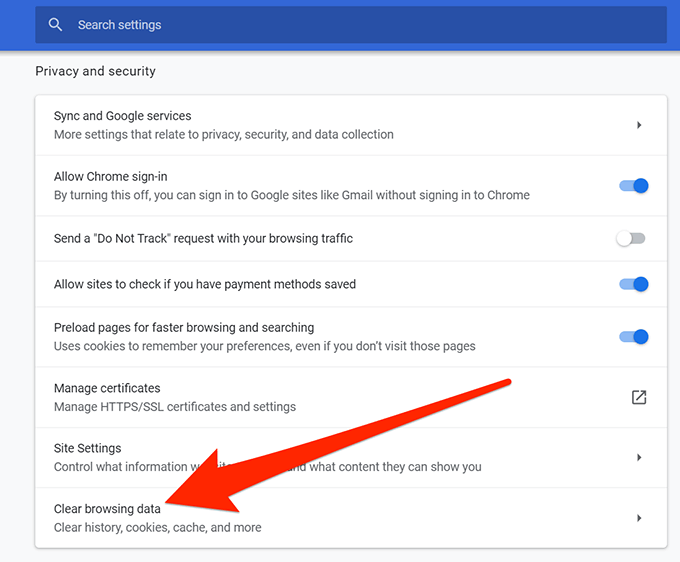
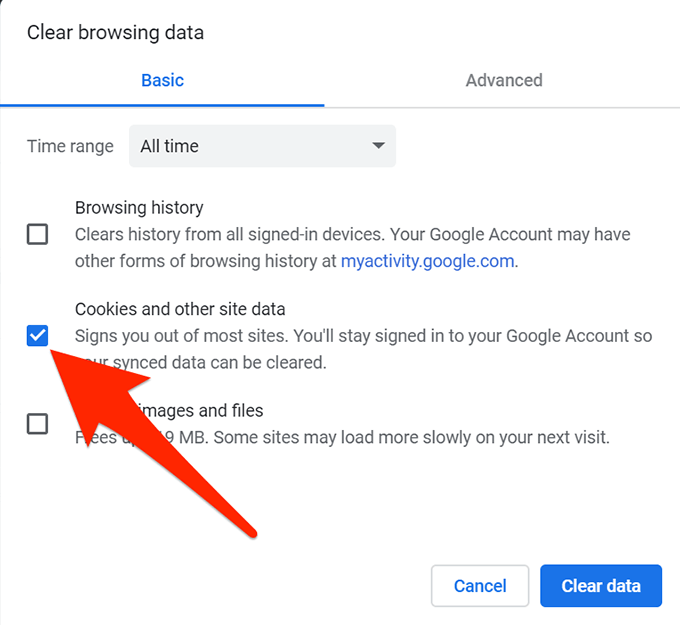
Xóa cookie trong Firefox
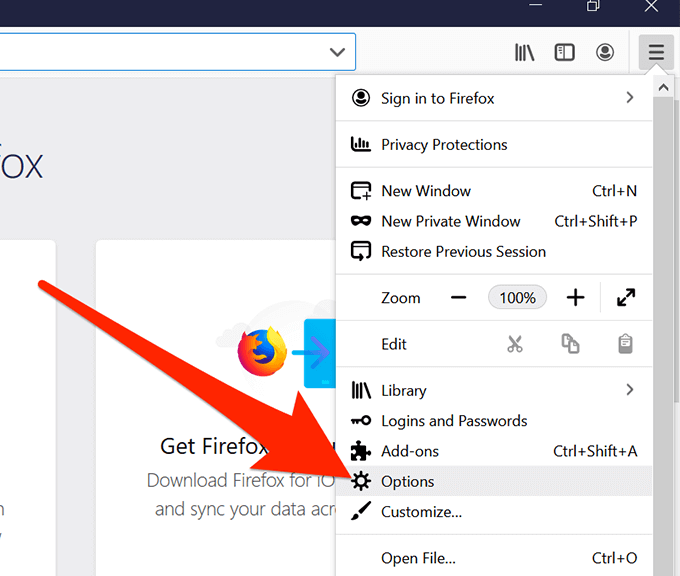
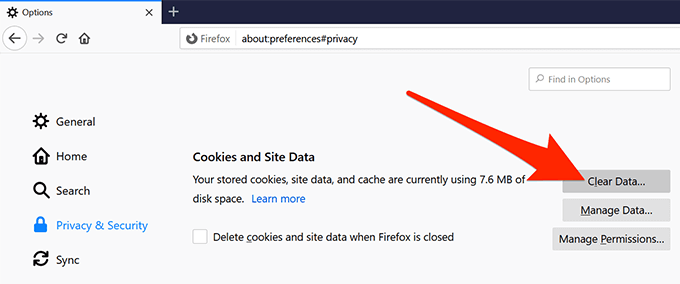
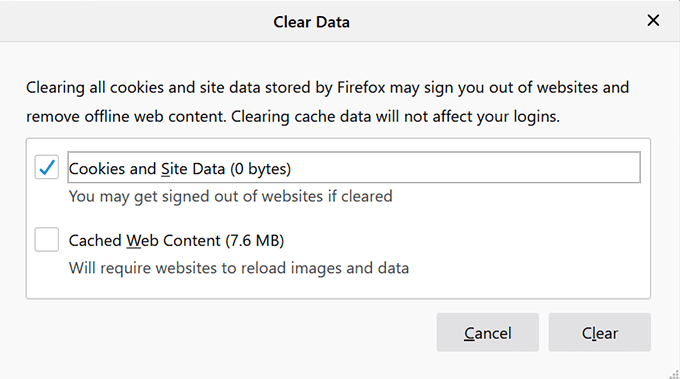
Bây giờ cookie đã bị xóa, hãy khởi chạy trang web WhatsApp trong trình duyệt của bạn và đăng nhập vào tài khoản của bạn. Nó sẽ hoạt động tốt trong khoảng thời gian này.
Hãy để WhatsApp bỏ qua cài đặt mạng của bạn
Một trong những lý do khiến WhatsApp Web không hoạt động trên PC của bạn bởi vì tường lửa hoặc cài đặt mạng của bạn ngăn trang web WhatsApp tải.
Nếu đó là trường hợp, bạn sẽ cần liên hệ với quản trị viên mạng của mình và yêu cầu họ liệt kê danh sách các tên miền sau để chúng được phép vào mạng của bạn:
Khi các trang web này được cho phép, bạn sẽ có thể truy cập chúng và sử dụng WhatsApp Web trên PC của bạn.
Tắt dịch vụ VPN trên PC của bạn
Nếu bạn có VPN được kích hoạt và chạy trên PC của bạn, bạn có thể muốn thử tắt nó đi để xem liệu nó có giải quyết được vấn đề không. WhatsApp có thể phát hiện IP VPN của bạn là người dùng trái phép và có thể ngăn bạn sử dụng tài khoản của mình.
Bạn có thể tắt VPN tạm thời bằng cách khởi chạy ứng dụng VPN và chọn tùy chọn tắt. Bạn có thể bật lại khi bạn kết thúc sử dụng WhatsApp Web.
Sử dụng Trình khắc phục sự cố Internet trên PC của bạn
Nếu bạn vẫn gặp phải sự cố với WhatsApp Web trên PC của bạn, bạn có thể sử dụng trình khắc phục sự cố Internet trên PC để tìm hiểu nguyên nhân của sự cố.
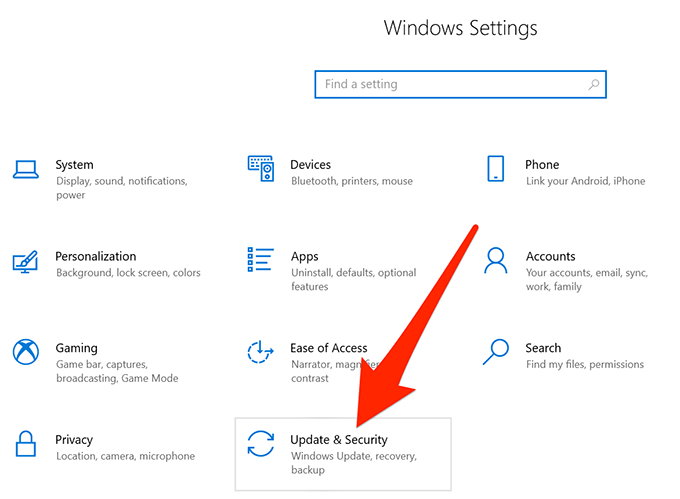
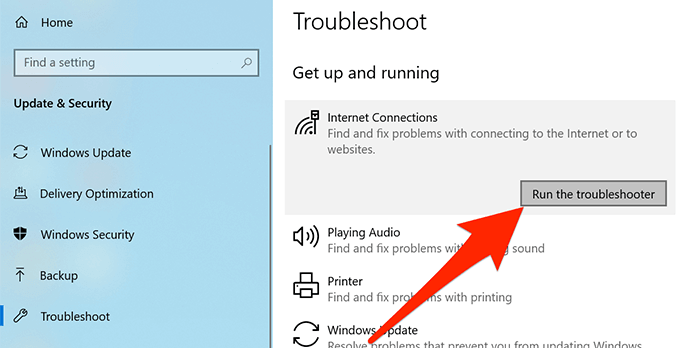
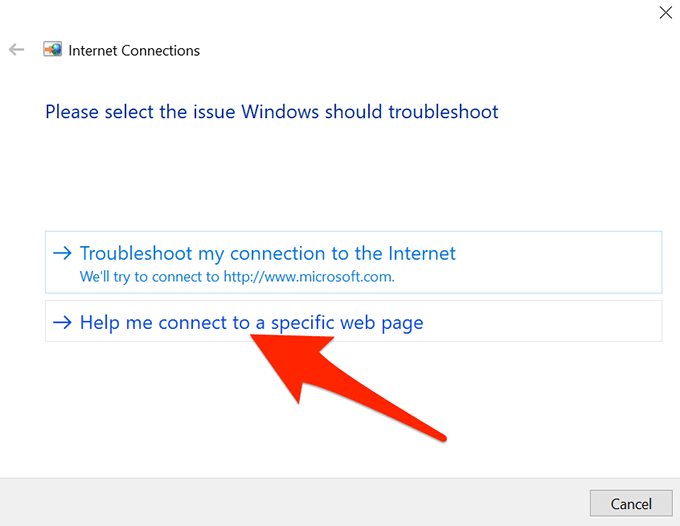
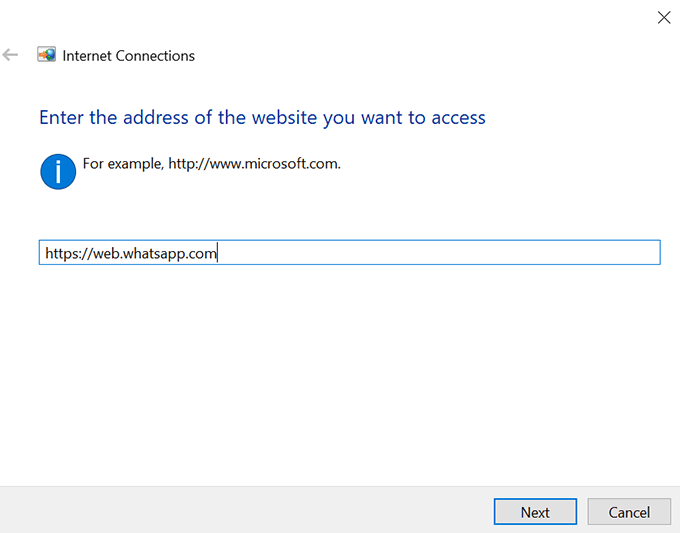
Sau đó, bạn có thể thực hiện các hành động bắt buộc đến khắc phục sự cố mạng hoặc Internet trên PC của bạn.